在现代生活中,无线网络连接已经成为我们日常生活的一部分。而路由器则是实现无线网络连接的重要设备之一。然而,对于很多人来说,路由器的设置却是一个让人头疼...
2025-02-18 39 路由器设置
家里的路由器是我们上网的必备设备之一,正确设置路由器不仅可以确保网络的稳定和安全,还可以提高网络的速度和性能。本文将为大家详细介绍如何设置家里的路由器,让您轻松完成路由器的配置。

1.检查路由器的连接状态
在开始设置路由器之前,首先需要确认路由器与电脑的连接是正常的。确保电脑与路由器通过网线或Wi-Fi成功连接,并且能够访问互联网。

2.打开浏览器并输入路由器的默认IP地址
大多数路由器的默认IP地址为192.168.1.1或192.168.0.1。打开任意浏览器,在地址栏中输入默认IP地址,并按下回车键。
3.输入用户名和密码登录路由器
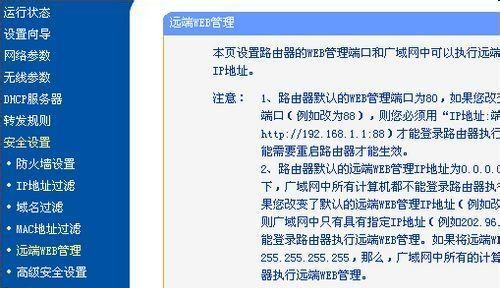
在打开的页面中,输入默认的用户名和密码登录路由器。常见的默认用户名为admin,密码为空或为admin。如果您曾更改过用户名和密码,请输入您设置的信息。
4.进入路由器管理界面
成功登录后,您将进入路由器的管理界面。界面可能因品牌和型号的不同而有所差异,但通常会提供一系列设置选项。
5.修改路由器的登录密码
为了保护路由器的安全,建议修改默认的登录密码。在管理界面中找到“密码修改”或类似选项,输入新的密码并确认保存。
6.配置无线网络名称和密码
在“无线设置”或类似选项中,您可以修改无线网络的名称(SSID)和密码。选择一个易于记忆但不容易被猜测的网络名称,并设置一个强密码以保护您的网络安全。
7.设置无线频道
在“无线设置”中,您可以选择一个合适的无线频道。如果附近有其他无线网络干扰较大,可以尝试切换至其他频道以获得更好的信号质量和速度。
8.启用无线安全加密
在“安全设置”或类似选项中,启用无线网络的安全加密功能,如WPA2-PSK。这样可以防止他人未经授权地访问您的网络,并保护您的个人信息安全。
9.设置DHCP
DHCP功能可以自动为连接到路由器的设备分配IP地址。在“DHCP设置”或类似选项中,确保启用了DHCP功能,并设置合适的IP地址池范围。
10.配置端口转发
如果您需要在路由器上设置特定的端口转发规则,例如用于远程访问设备,可以在“端口转发”或类似选项中进行相应的配置。
11.更新路由器固件
路由器固件的更新可以修复漏洞和提供更好的性能。在管理界面中,找到“固件更新”或类似选项,检查并下载最新的固件版本进行更新。
12.设置访客网络(可选)
如果您经常有客人来访,可以考虑在路由器中设置一个访客网络。这样可以隔离您的家庭网络,并提供一个临时的、安全的上网方式。
13.配置网络高级设置
根据个人需求,您可以进一步配置网络高级设置,例如QoS(服务质量)控制、DNS设置、VPN等。
14.保存并应用所有设置
在完成所有配置后,确保点击保存或应用按钮来保存并应用所有的设置。路由器可能会自动重新启动以使所有更改生效。
15.测试网络连接
测试您的网络连接是否正常。尝试使用不同的设备连接无线网络,并确保能够正常上网。如果有任何问题,可以回到管理界面进行调整。
通过按照以上详细步骤逐一进行设置,您可以成功配置家里的路由器,并保证网络的稳定和安全。记住及时更新固件以保持最新的安全性,同时也可以根据个人需求进行更多的高级设置。
标签: 路由器设置
版权声明:本文内容由互联网用户自发贡献,该文观点仅代表作者本人。本站仅提供信息存储空间服务,不拥有所有权,不承担相关法律责任。如发现本站有涉嫌抄袭侵权/违法违规的内容, 请发送邮件至 3561739510@qq.com 举报,一经查实,本站将立刻删除。
相关文章

在现代生活中,无线网络连接已经成为我们日常生活的一部分。而路由器则是实现无线网络连接的重要设备之一。然而,对于很多人来说,路由器的设置却是一个让人头疼...
2025-02-18 39 路由器设置

随着互联网的普及和发展,家庭网络已经成为现代人生活中不可或缺的一部分。而小米4c路由器作为一款性价比极高的智能路由器,其设置简单、功能强大,在家庭网络...
2025-01-21 33 路由器设置

在如今互联网时代,快速的上网速度对于人们来说已经变得至关重要。然而,由于各种原因,我们在家中或办公室的网络速度可能不够理想。本文将探讨通过合理设置路由...
2025-01-12 42 路由器设置

在当今数字化时代,越来越多的爱好者探索将日常使用的耳机改装为无线路由器,从而实现音频与网络的双重功能。然而,这个过程并不总是一帆风顺,改装过程中可能会...
2025-01-12 56 路由器设置

在现代生活中,路由器是连接我们与外部世界的不可或缺的一部分。对于网络技术爱好者或企业IT管理者来说,掌握如何正确设置路由器是基本技能之一。本文将详细介...
2025-01-12 45 路由器设置

在现代家庭和办公室网络中,通常需要设置多个路由器来实现无缝覆盖或是提高网络的承载能力。对于那些希望进一步扩展无线网络覆盖范围或增强信号稳定性的用户来说...
2025-01-11 41 路由器设置